Der Roundcube Webmail Client¶
Diese Anleitung erklärt folgende Dinge:
- Die Grundeinrichtung
- “Löschen” und “endgültig Löschen” von E-Mails
Grundeinrichtung¶
Bevor Sie Roundcube richtig benutzen können, müssen Sie ihre Absender-Adresse einstellen. Wie das geht, sehen sie in diesem kurzen Screencast [1]:
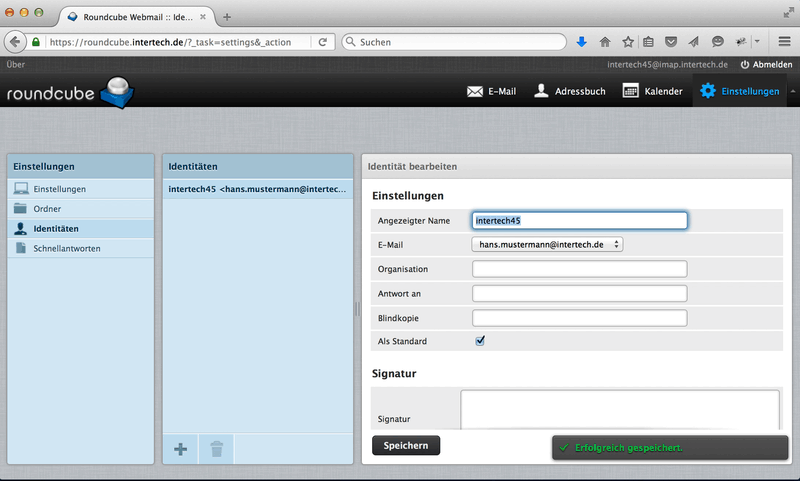
Bemerkung
Klicken Sie unbedingt auf speichern, selbst wenn sie die erste E-Mail-Adresse der Auswahlbox auswählen. Achten Sie auf die zweite Splate “Identität” des Bildschirms. Hier muss ihre ausgewählte E-Mail-Adresse mit angezeigt werden.
In dem Einstellungs-Bereich der “Identitäten” können Sie zudem ihren E-Mail Footer hinterlegen.
Löschen und endgültig Löschen¶
In der Grundeinstellung von Roundcube ist festgelegt, dass E-Mails, die gelöscht werden sollen zunächst in den Papierkorb verschoben werden. Dies kann jedoch zu Problemen führen, wenn z.B. nicht mehr ausreichend Speicherplatz für ihre Mailbox vorhanden ist oder aber der Ordner nicht definiert wurde, der den Papierkorb darstellt.
Diese Probleme können Sie über die richtigen Einstellungen im Bereich “Enstellungen > Server-Einstellungen” verhindern:
Dazu klicken Sie auf das Zahnradsymbol in der rechten oberen Ecke von Roundcube. Im darauf folgenden Bildschirm klicken Sie auf “Enstellungen > Server-Einstellungen” woraufhin Sie folgenden Bildschirm sehen:
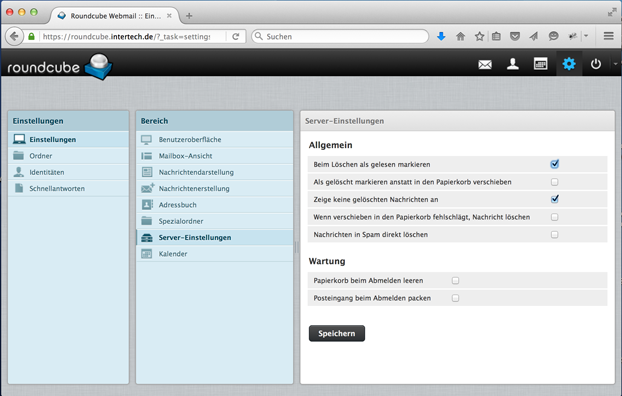
Hier eine Beschreibung der Optionen:
- Als gelöscht markieren anstatt in den Papierkorb verschieben Dies führt dazu, dass E-Mails die gelöscht werden nicht in den Papierkorb verschoben werden. Damit wird das Löschen von E-Mails möglich, auch wenn ihre Mailbox voll ist
- Zeige keine gelöschten Nachrichten an E-Mails werden bei Verwendung eines IMAP-Servers nicht sofort gelöscht, sondern nur als gelöscht markiert. Der eigentliche Löschvorgang muss entweder manuell ausgelöst werden oder kann automatisch durch die entsprechende Einstellung unter “Wartung” erfolgen. Wenn Sie diese Option anklicken, dann sehen Sie die E-Mails, die sie als gelöscht markiert haben nicht mehr. Tatsächlich sind sie aber noch vorhanden.
- Wartung/Posteingang beim Abmelden packen Aktivieren Sie diese Option, um beim Abmelden die als gelöscht markierten E-Mails im Posteingang endgültig zu löschen.
Bemerkung
Sie können die E-Mails, die als gelöscht markiert wurden manuell durch anklicken von “Packen” im “Eigenschaften-Menu” der Ordner- Ansicht löschen:
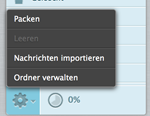
Bemerkung
Sollten Sie versehentlich eine E-Mail endgültig gelöscht haben, wenden Sie sich umgehend an unseren Support. Wir haben in 90% der Fälle die Möglichkeit, gelöschte E-Mails wieder herzustellen, auch wenn diese nicht in der nächtlichen Datensicherung vorhanden sind. Sie müssen sich aber bis spätesten 23:00 Uhr des gleichen Tages be uns melden!
Screencasts¶
Wir haben hier einige Screencasts erstellt, die komplexere Einrichtungen in roundcube erklären.
Spezialorder anlegen (SPAM,Trash)¶
Sollten Sie beim Löschen von E-Mails die Meldung von roundcube erhalten, dass der “Ordner nicht existiert” liegt das daran, dass kein Ordner als Papierkorb definiert ist. Hier zeigen wir Ihnen, wie so ein Spezialordern anzulegen ist: